- Gestión multi-nube centralizada con transferencias directas entre servicios.
- Sincronización flexible (espejo, bidireccional, personalizada) y programación.
- Cifrado previo al envío para proteger datos sensibles en cualquier nube.
- Amplia compatibilidad con proveedores y protocolos líderes del mercado.
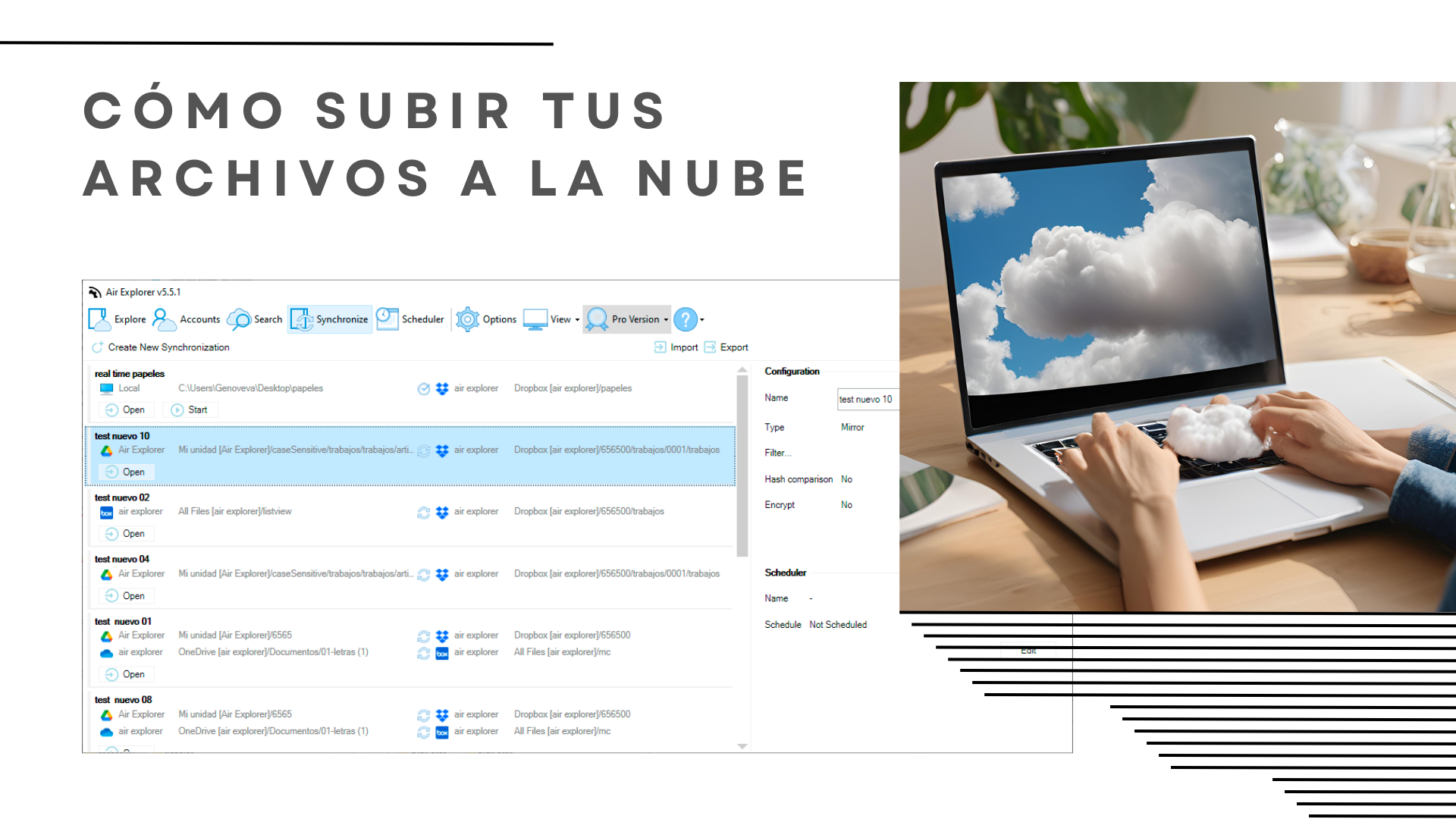
Si manejas varias nubes (Google Drive, OneDrive, Dropbox, MEGA, etc.), sabes lo pesado que es saltar de una a otra para mover o copiar archivos. Con Air Explorer, ese quebradero de cabeza desaparece porque centralizas todo en una sola aplicación, con doble panel, transferencias directas entre nubes y funciones de sincronización para mantenerlo todo al día sin complicarte la vida.
Además, el almacenamiento en la nube ya no es un lujo: es el estándar para acceder, proteger y compartir datos. Desde copias de seguridad automáticas hasta colaboración remota, tener tus archivos en la nube te da agilidad, seguridad y espacio extra en tus dispositivos. Y cuando llega el momento de migrar, consolidar o duplicar información, Air Explorer acelera las transferencias y automatiza tareas clave para que no dependas de procesos manuales.
Qué es Air Explorer y qué puede hacer por ti
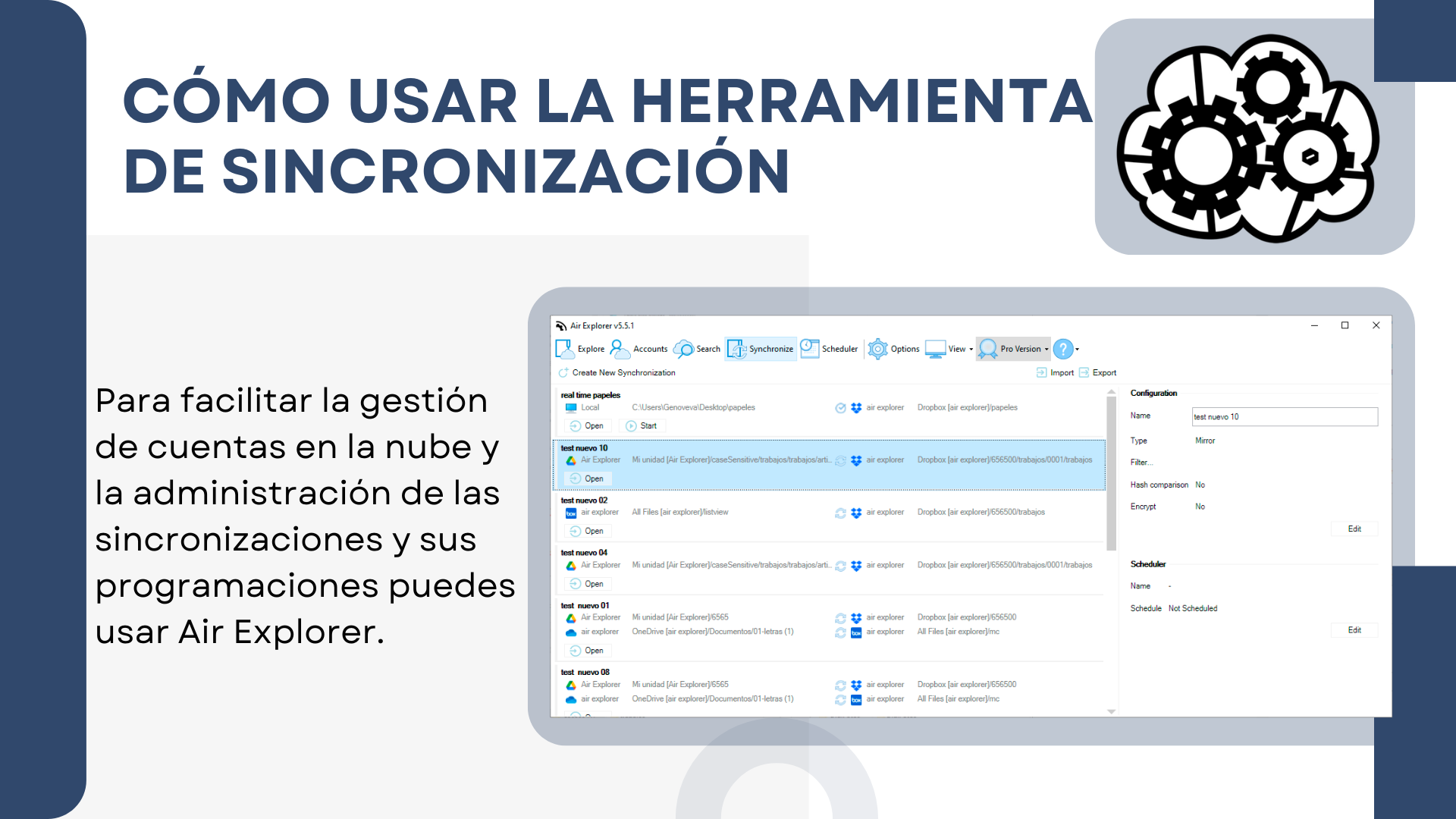
Air Explorer es un gestor multi-nube que conecta y administra múltiples servicios de almacenamiento desde una única interfaz. Su gran baza es que permite copiar y mover archivos entre nubes sin descargarlos al ordenador, lo que ahorra tiempo y ancho de banda. Funciona con una interfaz de doble panel muy intuitiva: colocas el origen en un lado y el destino en el otro, y listo.
Entre sus ventajas clave están la compatibilidad con decenas de servicios, la navegación sencilla, la posibilidad de añadir varias cuentas de una misma plataforma, y sincronizaciones automáticas programables. También suma extras de seguridad como el cifrado de archivos antes de subirlos, para mantener la confidencialidad incluso si alguien accede a tu nube sin permiso.
- Compatibilidad amplia: conecta Google Drive, OneDrive, Dropbox, MEGA, Box, pCloud y muchos más, todo desde un solo sitio.
- Transferencias directas entre nubes: mueve datos de una plataforma a otra sin pasos intermedios por tu equipo.
- Sincronización flexible: mantiene carpetas sincronizadas en una o varias direcciones, con modos que se adaptan a cada caso.
- Cifrado integrado: sube archivos encriptados para una capa extra de seguridad y tranquilidad.
Si trabajas en Windows o macOS, instalar y empezar con Air Explorer es cuestión de minutos. La curva de aprendizaje es baja, y el control que ofrece sobre múltiples nubes, enorme.
Instalación y primeros pasos

- Descarga e instala: visita la web oficial de Air Explorer, baja la versión para tu sistema (Windows o macOS) y sigue el asistente.
- Añade tus nubes: entra en la sección de Cuentas, pulsa en añadir y autoriza servicios como Google Drive, Dropbox, OneDrive, MEGA, etc.
- Explora tus archivos: con las cuentas conectadas, verás todas tus nubes en la interfaz. Usa el doble panel para navegar, copiar y organizar contenidos.
Desde la pestaña de Cuentas, puedes asignar alias, descripciones y ajustar opciones específicas de cada proveedor para localizar todo más rápido. Esto viene de perlas si trabajas con varias cuentas de un mismo servicio (por ejemplo, personal y trabajo).
En la pestaña Explorar, administras carpetas y archivos como en un explorador de archivos tradicional: crear carpetas, renombrar, copiar y pegar, arrastrar y soltar, etc. Es la base para subir datos a la nube con total comodidad.
Subir, organizar y mover archivos entre servicios
Subir archivos a una nube desde tu ordenador es tan simple como arrastrar y soltar desde el panel local al panel de la nube. Si prefieres, también puedes usar los botones de flecha que ofrece la interfaz para enviar o traer contenido de forma más guiada.
Para copiar o mover entre nubes, coloca el origen en el panel izquierdo y el destino en el derecho. Después, arrastra las carpetas o usa la herramienta de transferencia. Gracias a las transferencias directas entre proveedores, no necesitas bajar nada a tu equipo para volver a subirlo.
Una vez subidos, podrás organizar tus archivos en carpetas, renombrarlos y mantener todo recogido. Si te gusta tener el control, el visor de progreso muestra qué está pasando en cada transferencia.
A la hora de gestionar mucho volumen, las operaciones simultáneas y la cola de tareas te ayudan a optimizar el tiempo, ejecutando varios movimientos en paralelo siempre que el servicio en la nube lo permita.
Almacenamiento vs. sincronización: qué escoger en cada caso
Conviene distinguir dos conceptos clave: almacenamiento en la nube y sincronización. Almacenar es simplemente guardar datos en la nube, como si fuese un disco duro online al que accedes desde cualquier sitio. En cambio, sincronizar implica mantener idéntico el contenido entre dos ubicaciones (PC y nube, o nube y nube), reflejando los cambios en ambas partes.
Air Explorer permite crear sincronizaciones desde su pestaña específica o directamente desde Explorar, usando el botón de sincronizar las carpetas actuales. Eliges origen y destino, defines el tipo de sincronización y Air Explorer hace el resto.
Modos disponibles habituales: espejo, espejo actualizado, actualizada, bidireccional y personalizada. El espejo replica exactamente el origen en el destino; el espejo actualizado evita sobrescribir cuando no hace falta; la actualizada copia solo lo nuevo o modificado; la bidireccional sincroniza en ambos sentidos; y la personalizada te deja afinar reglas a tu gusto.
Antes de ejecutar, puedes pulsar Comparar para que Air Explorer analice origen y destino, te muestre las acciones previstas y evites sorpresas. Cuando lo tengas claro, inicia la tarea con un clic en Iniciar y monitoriza el avance.
- Archivos al día: siempre trabajas con la versión más reciente.
- Menos riesgo de pérdida: al sincronizar a menudo, reduces sustos con documentos críticos.
- Ahorro de tiempo: automatiza lo repetitivo y céntrate en lo importante.
- Colaboración fluida: tu equipo ve la última versión sin duplicados ni conflictos.
- Comodidad y seguridad: se acabaron las subidas manuales; las copias periódicas refuerzan la protección.
Programar sincronizaciones y automatizar tareas
Desde la pestaña de Sincronización puedes guardar tareas y programar su ejecución con la frecuencia que te convenga (diaria, semanal, a una hora concreta, etc.). Es clave para mantener copias de seguridad periódicas sin tener que acordarte de iniciarlas cada vez.
La programación admite múltiples parámetros de frecuencia y condiciones, ideal si manejas distintos proyectos o departamentos. Si eres usuario avanzado, incluso puedes aprovechar la línea de comandos para integrarlo con scripts y automatizar aún más tu flujo.
Un enfoque típico es sincronizar documentos de trabajo cada hora, fotos personales una vez al día y una réplica completa entre nubes cada semana. Ajusta las ventanas horarias para evitar picos de red y reparte las tareas para que no compitan entre sí.
Cuando acumulas varias sincronizaciones guardadas, la vista de lista te permite revisarlas, editarlas y cambiar el tipo de sincronización en un par de clics. Así mantienes tus automatizaciones ordenadas y controladas.
Transferencias entre nubes: directas y sin líos
Uno de los puntos fuertes de Air Explorer es la transferencia directa entre servicios. En lugar de descargar un archivo a tu ordenador y volver a subirlo, la app se encarga de moverlo de nube a nube, ahorrando tiempo y ancho de banda. Es especialmente útil si te cambias de proveedor, consolidas datos o duplicas información por seguridad.
- Arrastrar y soltar: selecciona en el origen y suelta en el destino, como si fueran carpetas locales.
- Herramienta de transferencia: selecciona elementos concretos y programa la ejecución con mayor precisión.
- Sin límites artificiales: podrás encadenar tantas transferencias como necesites.
Ejemplo típico: migrar material de Dropbox a Google Drive o a OneDrive sin descargar nada. Solo eliges las carpetas y lanzas la tarea; Air Explorer gestiona el proceso y te muestra el progreso.
Seguridad y cifrado: protege lo importante
Si manejas contenido sensible, Air Explorer te permite encriptar archivos antes de subirlos. Configuras una contraseña y solo quien la tenga podrá abrirlos después, aunque acceda a tu nube por error o sin autorización.
La encriptación añade una capa extra de tranquilidad a tus copias de seguridad en la nube. Complementa esta protección con claves robustas, 2FA y una buena política de compartición para minimizar riesgos.
Servicios compatibles: una lista que marca la diferencia
La compatibilidad es uno de los mayores atractivos del programa. Air Explorer se integra con los servicios más populares y también con soluciones empresariales y protocolos estándar. Entre los soportados se incluyen: OneDrive, OneDrive for Business, OneDrive for China, Google Drive, 4shared, Box, Mediafire, Yandex, Baidu, Naver, Dropbox, Hidrive, pCloud, Mail.ru, Mega, WebDAV, Mail.com, Adrive, Magenta Cloud, Stack Storage, Datto Drive, SharePoint Online, SharePoint China, S3, AWS S3, Wasabi, Opendrive, Koofr, Backblaze, Owncloud, Nextcloud, Infinicloud, Jottacloud, Huawei, Orange Flexible Engine, Onlime.dk, Nutstore, Degoo, Alibaba Cloud, Aliyundrive, Idrive e2, Azure Blob Storage, TeraBox, Digiboxx, PikPak, FTP y SFTP. Esta amplitud te da libertad total para trabajar en un ecosistema realmente híbrido.
Caso práctico: trabajar con MEGA y migrar a otras nubes
Si usas MEGA por su cifrado y su plan gratuito, quizá quieras mover parte de tu contenido a Drive, OneDrive o Dropbox para aprovechar integraciones con suites ofimáticas, espacios ampliados o flujos de colaboración. Con Air Explorer, el recorrido es directo y sin fricción.
- Instala Air Explorer y ábrelo.
- Añade tu cuenta de MEGA desde Cuentas (y cualquier otra nube a la que quieras migrar).
- Administra archivos desde la vista de doble panel: sube, descarga y organiza sin perderte.
- Transfiere de MEGA a otras nubes arrastrando y soltando entre paneles o usando la herramienta de transferencia.
- Sincroniza y haz copias programadas para mantenerlo todo actualizado en el día a día.
Más allá de MEGA, la posibilidad de replicar carpetas entre nubes abre la puerta a estrategias de respaldo 3-2-1, consolidación de datos y migraciones por cambio de proveedor, todo con control completo desde una sola aplicación.
Consejos prácticos para sacarle todo el partido
Para que tu experiencia sea redonda, conviene seguir algunas pautas sencillas: planifica tus sincronizaciones, etiqueta bien las cuentas y revisa los informes de comparación antes de ejecutar. Esto minimiza errores y acelera el trabajo diario.
- Nombrado claro: usa alias descriptivos para tus cuentas y carpetas destino (por ejemplo, «Trabajo_Proyectos», «Fotos_Familia»).
- Sincronizaciones por lotes: separa tareas pesadas (vídeos, RAW de fotos) de documentos ligeros para evitar cuellos de botella.
- Programación estratégica: lanza copias fuera del horario punta para no saturar tu conexión.
- Revisión previa: usa Comparar para confirmar que las acciones previstas son justo las que quieres.
- Cifrado cuando toque: aplica encriptación a contenido sensible y guarda la contraseña en un gestor fiable.
Si necesitas centralizar la gestión de tus nubes, mover archivos entre servicios, programar sincronizaciones y aumentar la seguridad, Air Explorer te lo pone en bandeja con una interfaz sencilla, modos de sincronización versátiles y un soporte amplísimo de proveedores. Con unas pocas buenas prácticas y la programación adecuada, tendrás tus archivos accesibles, protegidos y siempre al día sin perder tiempo en tareas repetitivas.
Redactor apasionado del mundo de los bytes y la tecnología en general. Me encanta compartir mis conocimientos a través de la escritura, y eso es lo que haré en este blog, mostrarte todo lo más interesante sobre gadgets, software, hardware, tendencias tecnológicas, y más. Mi objetivo es ayudarte a navegar por el mundo digital de forma sencilla y entretenida.